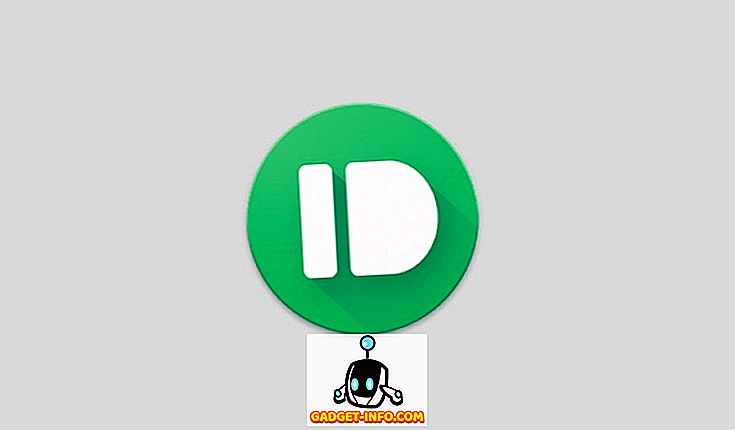Một khiếu nại phổ biến mà tôi nhận được từ bạn bè và gia đình là các máy tính của họ có cấu hình hệ thống mặc định từ Dell, HP, v.v. thường làm cho phân vùng C quá nhỏ và do đó buộc họ phải tìm cách mở rộng phân vùng để có thêm miễn phí không gian.
Thật không may, khi bạn tìm kiếm về việc hợp nhất các phân vùng, phần lớn các giải pháp đề nghị bạn tải xuống phần mềm của bên thứ ba để quản lý việc thay đổi các phân vùng Windows. Với tất cả các lựa chọn và tùy chọn, nó nhanh chóng trở thành một nhiệm vụ khó khăn đối với người dùng PC trung bình. Có những chương trình tốt ngoài kia và họ sẽ hoàn thành công việc một cách an toàn mà không cần nhiều kiến thức kỹ thuật, nhưng chúng thường có giá từ $ 30 đến $ 60.
Trong bài viết này, tôi sẽ cố gắng chỉ cho bạn một cách đơn giản và dễ dàng hơn để hợp nhất hai phân vùng mà không cần bất kỳ phần mềm của bên thứ ba nào. Nó không mạnh bằng việc sử dụng bên thứ ba và trong một số trường hợp, bạn sẽ phải sử dụng một chương trình riêng biệt, nhưng nó sẽ hoàn thành công việc cho hầu hết mọi người.
Về cơ bản, những gì chúng ta làm là sao lưu phân vùng thứ hai, sau đó xóa nó, sau đó mở rộng phân vùng thứ nhất để bao gồm không gian trống được tạo khi chúng ta xóa phân vùng thứ hai. Đây là cách chúng tôi làm trong Windows 7/8/10.
Hợp nhất phân vùng trong Windows 7/8/10
Đầu tiên, nhấp chuột phải vào Máy tính hoặc PC này trên máy tính để bàn và chọn Quản lý .

Tiếp theo bấm vào Quản lý đĩa trong ngăn điều hướng bên trái:

Bây giờ trên khung bên phải, bạn sẽ thấy một danh sách các ổ đĩa ở trên cùng và danh sách các đĩa ở phía dưới.

Như bạn có thể thấy trong ví dụ trên, tôi có âm lượng C và E. Khối lượng C là phân vùng Hệ thống của tôi bao gồm hệ điều hành và tệp hoán trang. Ổ đĩa E chỉ là phân vùng chính thứ hai có kích thước khoảng 10 GB. Điều chúng tôi muốn làm ở đây là hợp nhất hai phân vùng này để phân vùng C trở thành 60 GB thay vì 50 GB.
Điều đầu tiên chúng ta cần làm là nhấp chuột phải vào phân vùng E ở phía dưới và chọn Xóa Âm lượng .

Bạn sẽ nhận được cảnh báo rằng việc xóa âm lượng sẽ xóa tất cả dữ liệu trên đó. Bạn nên chắc chắn rằng bạn đã sao lưu mọi thứ trên tập đó trước khi bạn làm điều này. Khi bạn xóa nó, bạn sẽ thấy nó trở thành không gian chưa phân bổ .

Bây giờ để hợp nhất các phân vùng, nhấp chuột phải vào phân vùng bạn muốn mở rộng (C trong trường hợp của tôi) và chọn Mở rộng âm lượng .

Trình hướng dẫn sẽ mở, vì vậy hãy nhấp vào Tiếp theo. Trên màn hình Chọn Đĩa, nó sẽ tự động chọn đĩa và hiển thị số lượng từ bất kỳ không gian chưa phân bổ nào.

Như bạn có thể thấy, trình hướng dẫn đã tìm thấy 9999 MB không gian chưa phân bổ mà tôi có thể sử dụng để mở rộng âm lượng C. Nhấp vào Tiếp theo và sau đó nhấp vào Kết thúc . Bây giờ bạn sẽ thấy phân vùng đầu tiên (âm lượng C) đã được mở rộng và bao gồm tất cả không gian trên đĩa.

Đó là nó! Có, với phương pháp này, bạn phải xóa một phân vùng và sao lưu dữ liệu, nhưng ít nhất bạn không phải lo lắng về bất kỳ phần mềm bên thứ ba nào và trả tiền cho bất cứ điều gì. Không quá khó để chỉ sao chép một số dữ liệu vào ổ cứng ngoài và sau đó sao chép lại. Nếu bạn có bất kỳ câu hỏi, gửi bình luận! Thưởng thức!